USBメモリーの操作
USBメモリーの再生についての留意事項
USBメモリーを再生するとき、特に気を付けていただきたいことがあります。
知識
-
再生中にUSBメモリーを抜いたり、接続する機器を抜き挿ししたりすると、雑音が出ることがあります。
-
USBメモリーを接続している状態で、他のソースから USBメモリーに切りかえたときは、最初のファイルが再生されます。もし、同じUSBメモリー(内容が変更されていないもの)が再び挿し込まれたときは、前回、最後に再生していた曲から再生されます。
-
対応していないフォーマットのファイルを読み込んだ場合、動作に影響が出ることがあります。
-
USB ハブを使用して複数の機器を接続した場合、最初に認識された機器以外は使用できません。
警告
-
安全のため、運転者は運転中にUSBメモリーを操作しないでください。
-
安全上の配慮から車を完全に停止し、パーキングブレーキをかける、またはシフトポジションをPに入れたときに映像を視聴できます。(走行中は音声のみを再生します)
-
パーキングブレーキがかかっていなくても、ブレーキホールドの作動中、またはクルーズコントロール機能による完全停車状態になっていれば動画を視聴できるように設定できます。
注意
-
USBメモリーを車室内に放置しないでください。車室内が高温のときにUSBメモリーが故障するおそれがあります。
-
接続中にUSBメモリーを押さえたり、不必要な圧力を加えたりしないでください。USBメモリーや端子が破損するおそれがあります。
-
端子に異物を入れないでください。USBメモリーや端子が破損するおそれがあります。
MP3/WMA/AAC/WAV/FLAC/ALAC/Ogg Vorbisの再生について
MP3/WMA/AAC/WAV/FLAC/ALAC/Ogg Vorbisファイルが収録されているUSBメモリーを接続すると、最初にUSBメモリー内のすべてのファイルをチェックします。
USBメモリー内のチェックを早く終わらせるために、MP3/WMA/AAC/WAV/FLAC/ALAC/Ogg Vorbisファイル以外のファイルや必要のないフォルダなどを書き込まないことをおすすめします。
知識
MP3/WMA/AAC/WAV/FLAC/ALAC/Ogg Vorbisは市場にフリーウェアなど、多くのエンコーダソフトが存在し、エンコーダの状態やファイルフォーマットによって、音質の劣化や再生開始時のノイズの発生、また再生できない場合もあります。
注意
ファイルに間違った拡張子をつけないでください。ファイルの中身と一致しない拡張子をファイルにつけると、誤認識して再生してしまい、大きな雑音が出てスピーカーを破損する場合があります。
-
MP3ではないファイルに、「.mp3」の拡張子をつける
-
WMAではないファイルに、「.wma」の拡張子をつける
USBメモリーの音楽ファイルを再生する
USB端子に接続したUSBメモリー内の音楽ファイルを再生して、音楽を楽しむことができます。USBメモリーを接続すると、ソース選択画面には、その機器名称のボタンが表示されます。機器によっては、表示されないことがあります。
USBメモリーを接続してください。
-
メインメニューの[
 ]にタッチします。
]にタッチします。
- [オーディオ選択]にタッチします。
- 機器名称または[USB]にタッチします。
-
[ミュージック]にタッチします。
動画ファイルを含むUSB メモリーの場合に表示されます。
-
必要に応じて、再生中のUSBメモリーを操作します。
-
画面で操作する
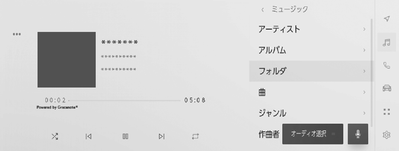
- [
 ]
] -
ランダム再生をします。
タッチするたびに、全ファイル/トラック、解除、再生中のフォルダ/アルバムの順に切りかわります。
- [
 ]
] -
再生中のファイル/トラックの先頭から再生します。 ファイル/トラックの先頭のときは、前のファイル/トラックの先頭から再生します。
タッチし続けると、早もどしします。手を離すと、その位置から再生します。
- [
 ]
] -
再生を一時停止します。
- [
 ]
] -
再生します。
- [
 ]
] -
ファイル/トラックが切りかわります。
タッチし続けると、早送りします。手を離すと、その位置から再生します。
- [
 ]
] -
タッチするとリピート再生をします。
タッチするたびに、再生中のファイル/トラック、再生中のフォルダ/アルバム、全ファイル/トラックの順に切りかわります。
- [
 ]
] -
設定可能な項目を表示します。
- サブメニューのリスト
-
次の条件から選曲できます。
-
- [アーティスト]
-
アーティスト名から選曲できます。
-
- [アルバム]
-
アルバム名から選曲できます。
-
- [フォルダ]
-
フォルダ名から選曲できます。
-
- [曲]
-
曲名から選曲できます。
-
- [ジャンル]
-
ジャンルから選曲できます。
-
- [作曲者]
-
作曲者名から選曲できます。
-
- [
-
ステアリングスイッチで操作する
Aタイプ 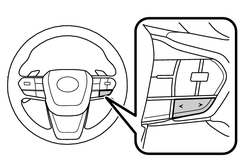
- [<]/[>]スイッチ
-
ファイル/トラックが切りかわります。
押し続けると、フォルダ/アルバムが切りかわります。
Bタイプ 
- [<]/[>]スイッチ
-
ステアリングスイッチのカスタマイズで機能を設定しているときに使用できます。カスタマイズ方法は、別冊「取扱説明書」をご覧ください。
ファイル/トラックが切りかわります。
押し続けると、フォルダ/アルバムが切りかわります。
-
USBメモリーの動画ファイルを再生する
USB端子に接続したUSBメモリー内の動画ファイルを再生して、音楽や映像を楽しむことができます。USBメモリーを接続すると、ソース選択画面には、その機器名称のボタンが表示されます。機器によっては、表示されないことがあります。
USBメモリーを接続してください。
-
メインメニューの[
 ]にタッチします。
]にタッチします。
- [オーディオ選択]にタッチします。
- 機器名称または[USB]にタッチします。
- [ビデオ]にタッチします。
-
必要に応じて、再生中のUSBメモリーを操作します。
-
全画面表示中に操作する
画面にタッチすると、操作ボタンを表示します。
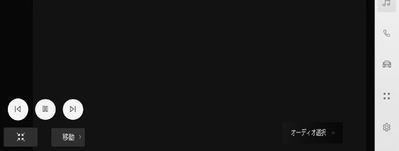
- [
 ]
] -
再生中のファイルの先頭から再生します。 ファイルの先頭のときは、前のファイルの先頭から再生します。
タッチし続けると、映像を早もどしします。手を離すと、その位置から再生します。
- [
 ]
] -
映像の再生を一時停止します。
- [
 ]
] -
映像を再生します。
- [
 ]
] -
ファイルが切りかわります。
タッチし続けると、映像を早送りします。手を離すと、その位置から再生します。
一時停止中にタッチし続けると、スロー再生します。
- [移動]
-
操作ボタンが移動します。
操作ボタンが映像に重なって見づらいときに、操作ボタンを移動できます。
- [
 ]
] -
操作画面表示にします。
- [
-
操作画面で操作する
操作画面を表示するときは、全画面で[
 ]にタッチします。
]にタッチします。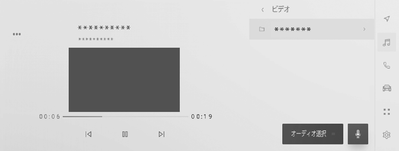
- [
 ]
] -
再生中のファイルの先頭から再生します。 ファイルの先頭のときは、前のファイルの先頭から再生します。
タッチし続けると、映像を早もどしします。手を離すと、その位置から再生します。
- [
 ]
] -
映像の再生を一時停止します。
- [
 ]
] -
映像を再生します。
- [
 ]
] -
ファイルが切りかわります。
タッチし続けると、映像を早送りします。手を離すと、その位置から再生します。
一時停止中にタッチし続けると、スロー再生します。
- [
 ]
] -
全画面表示にします。
- [
 ]
] -
設定可能な項目を表示します。
- サブメニューのフォルダ名/ファイル名
-
フォルダ名にタッチすると、フォルダ移動し、ファイル名にタッチすると、再生するファイルを変更できます。
- [
-
ステアリングスイッチで操作する
Aタイプ 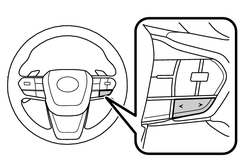
- [<]/[>]スイッチ
-
ファイルが切りかわります。
押し続けると、映像を早もどし/早送りします。手を離すと、その位置から再生します。
一時停止中に[>] スイッチを押し続けると、スロー再生します。
Bタイプ 
- [<]/[>]スイッチ
-
ステアリングスイッチのカスタマイズで機能を設定しているときに使用できます。カスタマイズ方法は、別冊「取扱説明書」をご覧ください。
ファイルが切りかわります。
押し続けると、映像を早もどし/早送りします。手を離すと、その位置から再生します。
一時停止中に[>] スイッチを押し続けると、スロー再生します。
-
